Visual Studio 2019 RC入门
介绍
在本文中,让我们看看如何开始使用Visual Studio 2019 RC。Microsoft现已发布Visual Studio Release Candidate,现在可以下载了。最初,Microsoft开始发布Visual Studio Preview版本,最近,VS 2019 RC可在此处下载。微软计划发布于4月2日的完整版本的Visual Studio 2019 次 2019年如果你不能等到2019年4月,并希望探索新的Visual Studio 2019,那么这篇文章就是为大家讲解如何下载的Visual Studio 2019 RC并将其安装在您的计算机上。它还解释了如何开始使用新的Visual 2019 RC版本。微软还指出,为VS2019 RC可以升级为充分释放于4月2日第二2019年,这对你所有安装Visual Studio 2019 RC,并从4月2日升级到完整版的好时机次 2019。
本文计划分两部分出版。在第1部分中,我们将了解如何下载和安装Visual Studio 2019 RC。它还解释了如何开始使用Visual Studio 2019 RC。在第2部分中,我们将更详细地了解所有可用的项目模板,并详细了解Visual Studio 2019中的新功能。
背景
- VS 2019 RC下载链接:https://visualstudio.microsoft.com/downloads/
Visual Studio 2019 RC有3个版本:
- 社区:社区版适用于学生,开源贡献者和个人。
- 专业:专业版适用于小型团队,最适合您使用Visual Studio Professional订阅。
- 企业版:企业版适用于任何团队规模,并且在您拥有Visual Studio Enterprise订阅时最佳。
如果您没有Visual Studio订阅,那么下载VS 2019 RC社区版是件好事。在这篇文章中,我们将安装企业版,并且我们有一个Subscription来处理它。
当您单击下载链接时,您可以在确认屏幕上看到“感谢您下载Visual Studio”。
安装VS 2019 RC版本:
等待几秒钟,开始在您的计算机上安装VS 2019 RC。现在,我们可以看到包含Workloads,Individual组件,语言包和安装位置的最终安装屏幕。
从Workload选项卡中,我们可以选择我们所需的VS 2019 RC安装,如果您想使用Windows应用程序,ASP.NET Node.JS和Mobile Application开发,那么我们现在只能选择它并开始安装。
在这里,我选择了以下列表,以便使用所有应用程序列表:
- .NET桌面开发
- Node.js开发
- 使用.NET进行移动开发
- Visual Studio扩展开发
- .NET Core跨平台开发
语言包
对于我的开发,我选择了另外一种语言作为韩语,通过选择其他语言,我们可以看到我们的VS 2019 RC英语或韩语。如果您需要使用任何其他语言,可以从VS 2019 RC IDE的可用语言列表进行安装。
在安装程序的底部,我们可以看到安装所选工作负载和语言包所需的总空间。
单击“安装”按钮,您可以看到安装窗口:
等待几分钟,以完成计算机上的VS 2019 RC安装。
安装完成后,重新启动需要反映新的VS 2019 RC安装。
打开Visual Studio 2019 RC
安装完成后,您可以打开Visual Studio 2019 RC来创建.NET应用程序。单击Windows Start并进入Visual Studio 2019.您可以看到Visual Studio 2019 RC。点击它。
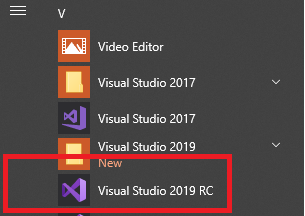
您可以看到Visual Studio 2019 RC将如下图所示打开,您可以在左侧看到将显示最近打开的项目列表,如果您要使用现有已打开的项目,则单击该解决方案并继续处理项目。
在右侧,我们可以看到VS 2019中添加的新功能很少:
- 克隆或检查我们的代码
- 打开项目或解决方案
- 打开本地文件夹
- 创建一个新项目
- 继续没有代码
克隆或检查我们的代码
此选项是Visual Studio 2019中的新选项,此选项卡用于从GitHub或Azure DevOps等在线存储库中获取代码。
如果您有来自GitHub或Azure DevOps的存储库,现在可以使用Visual Studio 2019进行克隆或检出。
单击克隆或签出代码以添加您的GitHub或Azure DevOps URL以处理项目。
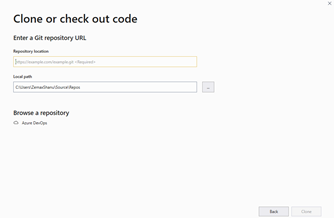
在这里,为了测试,我添加了我的克隆存储库项目,我们可以从GitHub存储库中看到项目正在加载。
我们可以看到我们的项目已经从GitHub存储库URL打开。
打开项目或解决方案
要打开现有项目或解决方案,我们可以单击右侧的此选项卡并打开我们的项目或解决方案来处理它。
打开本地文件夹
这是VS 2019 IDE中添加的新功能。如果我们要编辑文件夹中的任何代码或.NET应用程序,那么我们可以单击此选项卡打开文件夹并浏览该文件夹以选择要编辑的文件。
继续无代码
这是VS 2019 IDE中添加的新功能。当我们点击Continue without Code时,我们可以看到一个空的解决方案IDE已经显示在我们可以创建新项目的文件中,或者打开现有项目。
创建一个新项目
通过单击“ 创建新项目”,我们可以看到一个新屏幕,其中包含可用于.NET应用程序的项目模板列表。
我们可以选择我们的项目模板来处理和创建我们的项目并开始研究它。
在下一部分中,我们将更详细地了解如何使用VS 2019。
Visual Studio 2019 RC入门的更多相关文章
- Visual Studio 2019 RC
Visual Studio 2019 RC入门 介绍 在本文中,让我们看看如何开始使用Visual Studio 2019 RC.Microsoft现已发布Visual Studio Release ...
- [翻译] Visual Studio 2019 RC版发布
[翻译] Visual Studio 2019 RC版发布 原文: Visual Studio 2019 Release Candidate (RC) now available 今天,我们将分享 V ...
- Visual Studio 2019 正式发布,重磅更新,支持live share
如约而至,微软已于今天推出 Visual Studio 2019 正式版,一同发布的还有 Visual Studio 2019 for Mac. Visual Studio 2019 下载地址:htt ...
- 【广州.NET社区推荐】【译】Visual Studio 2019 中 WPF & UWP 的 XAML 开发工具新特性
原文 | Dmitry 翻译 | 郑子铭 自Visual Studio 2019推出以来,我们为使用WPF或UWP桌面应用程序的XAML开发人员发布了许多新功能.在本周的 Visual Studio ...
- 【译】Visual Studio 2019 中 WPF & UWP 的 XAML 开发工具新特性
原文 | Dmitry 翻译 | 郑子铭 自Visual Studio 2019推出以来,我们为使用WPF或UWP桌面应用程序的XAML开发人员发布了许多新功能.在本周的 Visual Studio ...
- Visual Studio 2019 for Mac 离线更新方法
当你打开Visual Studio 2019 for Mac检查更新时,如果下载更新包很慢,可以尝试如下操作: 打开Finder(访达),找到~/Library/Caches/VisualStudio ...
- Visual Studio 2019 正式发布
原文链接: https://www.oschina.net/news/105629/vs2019-general-availability 如约而至,微软已于今天推出 Visual Studio 20 ...
- visual studio 2019 + cmake 实现windows linux跨平台开发环境搭建
visual studio 2019开始支持cmake跨平台开发. 以前cmake项目需要先生成vs项目,然后vs直接使用vs项目开发.现在可以直接用vs2019创建或打开cmake项目. 使用vis ...
- 深入研究Visual studio 2017 RC新特性
在[Xamarin+Prism开发详解三:Visual studio 2017 RC初体验]中分享了Visual studio 2017RC的大致情况,同时也发现大家对新的Visual Studio很 ...
随机推荐
- [Swift]LeetCode576. 出界的路径数 | Out of Boundary Paths
There is an m by n grid with a ball. Given the start coordinate (i,j) of the ball, you can move the ...
- redis缓存使用
什么是缓存(cache): 在项目中没有必要每次请求都查询数据库的情况就可以使用缓存,让每次请求先查询缓存,如果命中,就直接返回缓存结果,如果没有命中,就查询数据库, 并将查询结果放入缓存,下次请求时 ...
- 用CSS实现一个抽奖转盘
效果 基本是用CSS实现的,没有用图片,加一丢丢JS.完全没有考虑兼容性. 首先画一个转盘, <!DOCTYPE html> <html lang="en"> ...
- 【译】如何高效的使用 Git
原文链接 代码昨天还是运行好好的今天就不行了. 代码被删了. 突然出现了一个奇怪的 bug,但是没人知道怎么回事. 如果你出现过上面的任何一种情况,那本篇文章就是为你准备的. 除了知道 git add ...
- 【java爬虫】---爬虫+基于接口的网络爬虫
爬虫+基于接口的网络爬虫 上一篇讲了[java爬虫]---爬虫+jsoup轻松爬博客,该方式有个很大的局限性,就是你通过jsoup爬虫只适合爬静态网页,所以只能爬当前页面的所有新闻.如果需要爬一个网站 ...
- Vue生命周期详解
Vue所有的生命周期钩子自动绑定在this上下文到实例中,因此你可以访问数据,对属性和方法进行运算.这意味着你不能使用箭头函数来定义一个生命周期方法.这是因为箭头函数绑定了父上下文,因此this与你期 ...
- C++日志系统log4cxx使用总结
原文地址:C++日志系统log4cxx使用总结作者:邵明 本文主要从log4cxx级别.layout.格式化.命名规则.Filter几个方面介绍. 一.log4cxx命名规则 Lo ...
- 小技巧,把Markdown文本发布到微信公众号文章
估计很多人都是这样,平常工作在github,等到有成果要发布,又要写微信公众号. github用Markdown,微信公众号,至少截止今天,还是沿用富文本的方式.不是说富文本不好,但每次精心撰写的内容 ...
- 从零打卡leetcode之day 2---两数相加
前言 就是要把leetcode刷完,每天一道题,每天进步一点点. 从零打卡leetcode之day 2 题目描述: 给定两个非空链表来表示两个非负整数.位数按照逆序方式存储, 它们的每个节点只存储单个 ...
- 如何在React项目中直接使用WebAssembly
前言 自从入坑WebAssembly以来,躺了很多坑,也浏览了很多资料,都没有看到很多能够直接在前端项目中使用WebAssembly的例子.即使有,我自己按照介绍的步骤一步一步来, 也会报各种错误,官 ...
